前言
在之前的文章,无域控AlwaysOn实战教学 (一)我们已经对AlwaysOn的基础知识,并做好了安装部署无域控AlwaysOn的准备工作。今天就介绍详细的如何安装
创建高可用组
1.安装SQL SERVER 2014
2.启用AlwaysOn功能

新建可用性组
完整备份
正式搭建之前至少需要做一次完整备份。(为什么要做完整备份呢?这个问题还挺有趣的,有知道的同学可以想一下。
输入可用性组名称
选择加入可用性组的数据库
指定副本
添加需要加入可用性组的副本。我这里是2个节点57 和59.
我这里使用的是SQL Server 2014 ,自动故障转移为2个.2016支持最多为3个自动故障转移.
同步提交个数2014 和2016 都是3个
选择数据同步方式
到这里整个搭建过程就完成了。
故障切换
关闭可用性组的中的服务器,和SQL Server 服务器都能实现自动的故障转移.
注意事项
1.我这里没有创建证书,AlwaysOn的功能还是能正常使用,但是为了安全起见,在生产环境还是加上证书比较好。
2.强烈建议禁用netbios。
3.孤立账号问题
如果分别手动作主节点和辅助节点建立登录帐号,在每次AlwaysOn进行切换时,由于SID不一样,都需要处理下运行脚本来处理孤立账号
解决办法,先在主节点建立账号,然后使用导出登录账号脚本的方式,同步到辅助节点。这样两个节点的SID就完全一致,不用再处理孤立账号。
当然还有一种情况是全部使用域帐号登录,也不存在孤立账号的问题。









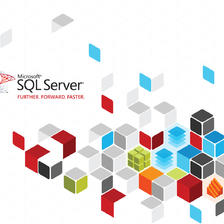























 1046
1046

 被折叠的 条评论
为什么被折叠?
被折叠的 条评论
为什么被折叠?








